Dell Venue 8 Pro User Manual Page 1
Browse online or download User Manual for PDAs Dell Venue 8 Pro. Dell Venue 8 Pro Manuale d'uso
- Page / 36
- Table of contents
- BOOKMARKS
- Venue 8 Pro Tablet 1
- Manuale dell'utente 1
- ____________________ 2
- Sommario 3
- 4 4
- Caratteristiche 5
- Accessori 8
- Impostazione del tablet 9
- Accensione del tablet 11
- Spegnimento del tablet 12
- Spegnimento dello schermo 12
- Uso delle cue 15
- Uso del tablet 16
- Orientamento schermo 19
- Schermata di Start Windows 8 19
- 20 20
- Windows 20
- Scorrere rapidamente a destra 21
- Sincronizzazione del tablet 22
- Risoluzione dei problemi 23
- Problema di sistema 24
- Problema con il Touchscreen 25
- Problema di rete 25
- Pulizia del tablet 26
- Aggiornare il tablet 27
- Reset del tablet 27
- Contattare Dell 28
- Individuazione del numero di 29
- Specifiche tecniche 30
- Alimentatore CA 31
- Fotocamera 31
- Glossario 32
- Glossario 33
- 34 34
- Indice 35
- 36 36
Summary of Contents
Venue 8 Pro TabletManuale dell'utente
10 | Impostazione del tablet3 Collegare l'alimentatore ad una presa della corrente e caricare il tablet fino a quando il tablet non è comple
Impostazione del tablet | 11Accensione del tabletQuando si accende il tablet la prima volta è necessario terminare l'installazione di Windows p
12 | Impostazione del tabletSpegnimento del tabletUso del pulsante di accensione:1 Premere e tenere premuto il pulsante di accensione per almeno
Impostazione del tablet | 13Inserimento di una scheda MicroSD1 Aprire lo sportellino dello slot.2 Allineare la scheda MicroSD in modo che i piedin
14 | Impostazione del tabletRimozione della scheda MicroSDPRECAUZIONE: La rimozione della scheda MicroSD mentre è in uso può causare la perdita di
Impostazione del tablet | 15Uso delle cueÈ possibile collegare un auricolare o cuffie alla porta audio del tablet.AVVERTENZA: L'ascolto di mus
16 | Uso del tabletUso del tabletImpostazione Wi-FiAccensione e spegnimento Wi-Fi:1 Scorrere rapidamente dal bordo destro del display per acceder
Uso del tablet | 17Movimenti delle dita Consente di:Tocca e tieniToccare e tenere il dito sul display. • Visualizzare informazioni in dettaglio su
18 | Uso del tabletMovimenti delle dita Consente di:Zoom avantiToccare lo schermo con due dita e poi distanziare le dita. Ingrandire la visualizza
Uso del tablet | 19Orientamento schermoPer un'esperienza di visualizzazione ottimale, l'orientamento dello schermo cambia automaticamente
Note, precauzioni e avvertimentiNOTA: UNA NOTA indica informazioni importanti che aiutano a fare un uso migliore del proprio tablet PC.PRECAUZIONE: UN
20 | Uso del tabletAccesso alla schermata di StartQuando si avvia il computer con Windows, la schermata di Start viene visualizzata per impostazio
Uso del tablet | 21Scorrere rapidamente a destra• Scorrere rapidamente verso l'interno dal bordo sinistro del display per passare alle applic
22 | Uso del tabletSincronizzazione del tabletUso di un account MicrosoftSe nel computer è installato Microsoft Windows 8, è possibile sincronizza
Risoluzione dei problemi | 23Risoluzione dei problemiProblema di batteriaProblemaPossibili cause Possibili soluzioniLa batteria non si carica.1 Con
24 | Risoluzione dei problemiProblema di sistemaProblema: Possibili cause Possibili soluzioniIl tablet non si accende La batteria è completamente
Risoluzione dei problemi | 25Problema con il TouchscreenProblema: Possibili cause Possibili soluzioniIl touchscreen risponde lentamente o in modo er
26 | Risoluzione dei problemiPulizia del tabletPRECAUZIONE: Prima di pulire il tablet, staccare tutti i cavi e spegnere il tablet stesso. Pulire i
Risoluzione dei problemi | 27Aggiornare il tabletL'aggiornamento del tablet ripristina Windows alle impostazioni di fabbrica originali senza el
28 | Contattare DellContattare DellPer contattare Dell per questioni relative alle vendite, supporto tecnico o servizio clienti:1 Andare a dell.com
Individuazione del numero di servizio e codice del servizio espresso | 29Individuazione del numero di servizio e codice del servizio espressoÈ n
Sommario | 3SommarioCaratteristiche ... 5Accessori ...
30 | Specifiche tecnicheSpecifiche tecnicheDimensioni e pesoAltezza 216,2 mm (8,51 pollici)Lunghezza 130 mm (5,11 pollici)Spessore 0,35 pollici (9&qu
Specifiche tecniche | 31Luminosità (massima) 400 nitsAngolo di visualizzazione Simmetrico 80 gradiRapporto di contrasto: 700:1Profondità colore 24 b
32 | GlossarioGlossarioQuesta sezione fornisce informazioni sui termini utilizzati nel presente documento, ed è a solo scopo informativo e può o non
Glossario | 33GGRMS - Un'unità dell'accelerazione provocata dalla forza di gravità. Il valore di grms è in genere utilizzato per esprimere
34 | Glossariocollegamento - Un'icona che fornisce un accesso rapido ai programmi utilizzati di frequente, file, cartelle e unità. Quando si in
Indice | 35AAccessorioAlimentatore, 8Cavo Micro-USB, 8BBatteriaCarica tablet, 9Stato batteria tablet, 10CCaricaTablet, 9Charms, 20ConnessioneWi-Fi,
36 | IndiceRRisoluzione problemiBatteria, 23Rete, 25Sistema, 24Touchscreen, 25SScheda MicroSDInserire, 13Rimuovi, 14Schermata Start di Windows, 19Sc
4 | SommarioSpecifiche tecniche...30Glossario ...
Caratteristiche | 5Caratteristiche11423456789101113 12Caratteristica Funzionalità1 Porta audio (3,5 mm) Collegare auricolare, cuffie, microfoni o a
6 | CaratteristicheCaratteristica Funzionalità3 Spia di stato • Si illumina per indicare l'attivazione della fotocamera frontale o posteriore
Caratteristiche | 7Caratteristica Funzionalità13 Etichetta di identificazione Fornisce il codice di assistenza/assistenza espresso necessari per con
8 | AccessoriAccessoriIl pacchetto Venue 8 Pro Tablet include i seguenti accessori:Alimentatore 10 W AC e cavo micro-USB Fornisce l'alimentazio
Impostazione del tablet | 9Impostazione del tabletAVVERTENZA: Prima di eseguire qualsiasi delle procedure descritte in questa sezione, leggere le in
More documents for PDAs Dell Venue 8 Pro

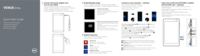





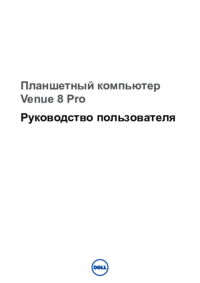
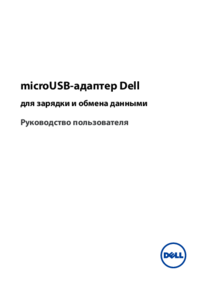


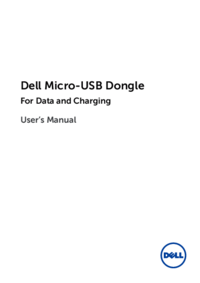







 (158 pages)
(158 pages)

 (2 pages)
(2 pages) (36 pages)
(36 pages) (2 pages)
(2 pages)







Comments to this Manuals